44. 업무용 메신저 대화 기능 알아보기 | NOPSpro

업무용 메신저 대화 기능 알아보기 | NOPSpro
SNS를 대체하는 안전한 업무 대화 기능 : 보안을 위해 개인 기기에 저장하지 않습니다.
대화는 참여자를 지정해 방을 만들고 실시간으로 대화하거나 파일 또는 정보를 전달, 공유하는 기능입니다.
NOPSpro 는 업무용 메신저 기능으로 대화 기능과 함께 쪽지 기능을 제공하고 있습니다.
대화 기능을 보완하는 업무용 메신저 쪽지 기능은 관련 동영상을 참조하세요.
≡ 주요기능 ≡
• 개인 기기에 저장 안 함: 보안을 위해 개인 기기에 내용을 저장 안 함
• 읽음 확인: 그룹방에서 각 사용자의 마지막 읽은 시간을 기록/표시 하는 기능
• 참여 확인: 현재 참여 중인 사용자를 구별해서 표시하는 기능
• 멤버 내보내기: 멤버를 방에서 내보내는 기능
• 삭제 제한: 내용을 삭제할 수 없도록 권한을 제한하는 기능
• 메시지, 파일검색: 전체내용에서 메시지/파일 검색, 파일/이미지 모아보기 기능
• 즐겨찾는 대화방: 즐겨찾는 방을 별도로 구성하고 관리하는 기능
• 북마크: 중요 메시지나 파일을 북마크 목록에 등록하는 기능
• 문서/업무 전송: 결재, 게시, 고객, 업무, 상담 등 시스템에 등록된 정보를 전송하는 기능
• 타임라인: 모든 송/수신 문서/업무 내용을 자동으로 기록하고 참조하는 기능
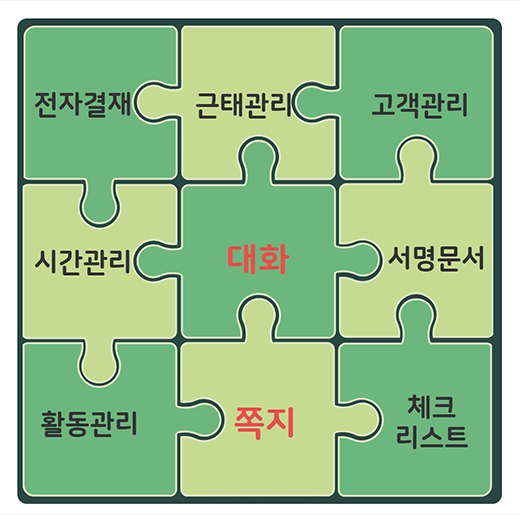
〈 시작 〉
조직도에서 시작하는 방법과 목록 화면에서 시작하는 두 가지 방법이 있습니다.
조직도는 사용자를 쉽게 구별하고 선택할 수 있어 빠르게 시작할 수 있습니다.
일대일을 시작하려면 사용자를 더블클릭합니다.
진행했던 사용자인 경우 기존 방이 오픈되며 처음 하는 상대인 경우 새 방이 시작됩니다.
그룹을 시작하려면 부서 또는 사용자를 선택하고 마우스 오른쪽 버튼을 클릭한 후 메뉴를 선택합니다.
목록 오른쪽 위 ‘대화’ 버튼을 클릭하면 방을 만들 수 있습니다.
상대선택’메뉴를 선택하면 조직도에서 참여자를 선택하고 시작할 수 있습니다.
방 제목을 지정해서 방을 만들거나 참여자를 특정할 수 없을 땐 ‘업무대화방 만들기’ 메뉴를 선택합니다.
방 제목을 입력한 후 참여자를 지정할 수 있으나 지정하지 않아도 됩니다.
방을 만들어 내용을 기록하다가 나중에 참여자를 추가할 수 있습니다.
개인적으로 정리할 정보 또한 이런 방법으로 방을 만들어 활용할 수 있습니다.
〈 화면 설명 〉
창 왼쪽위 이미지를 클릭하면 방 제목과 이미지를 설정할 수 있습니다.
방 제목을 클릭하면 참여자 정보를 조회하거나 닫을 수 있습니다.
각 참여자 이름 아래 날짜 시간은 마지막으로 내용을 확인한 시간입니다.
오른쪽위 투명도 조절바를 설정하면 화면 투명도를 지정할 수 있습니다.
검색 버튼을 클릭하면 별도 검색 화면이 오픈됩니다.
검색 박스에 검색어를 입력해 내용을 검색할 수 있습니다.
기능 확장 권한을 부여 받은 사용자는 방을 잠그거나 잠금 해제할 수 있습니다.
잠금 처리한 방은 진행할 수 없고 기존 내용을 조회만 할 수 있습니다.
또한 확장 권한이 있는 사용자만 방 공지를 등록할 수 있고, 방 전체 내용을 삭제하고 방을 폐쇄할 수 있습니다.
〈 기능 설명 〉
탐색기 파일을 끌어 놓거나 복사/붙여넣기로 쉽게 전송할 수 있습니다.
파일뿐 아니라 그룹웨어 문서나 다양한 정보를 복사, 붙여넣기 형식으로 전송할 수 있습니다.
엑셀 문서에서 영역을 선택하고 Ctrl+C로 복사하면 클립보드에 이미지로 저장됩니다.
내용에 Ctrl + V 로 붙여 넣으면 클립보드에 복사한 정보를 전송할 수 있습니다.
중요한 메시지나 파일은 마우스 오른쪽 버튼을 클릭해 북마크에 추가할 수 있습니다.
북마크에 추가한 정보는 북마크 목록에서 쉽게 확인하고 참조할 수 있습니다.
잘못 전송한 메시지나 파일은 바로 삭제할 수 있습니다.
내가 전송한 정보만 삭제할 수 있으며 전송한 메시지에서 마우스 오른쪽 버튼을 클릭하고 ‘메시지 삭제’ 메뉴를 선택해 삭제합니다.
메시지 삭제는 서버 원자료를 삭제하며, 삭제 후에는 누구도 정보를 조회할 수 없습니다.
메시지 삭제 기능은 관리자가 권한으로 제한할 수 있습니다.
〈 검색, 파일검색 〉
검색 탭을 선택하면 전체 내용에서 정보를 검색할 수 있습니다.
키워드로 검색할 땐 날짜 검색 체크항목을 해제해 전체 기간을 대상으로 내용을 검색할 수 있습니다.
검색된 자료를 클릭하면 검색된 메시지의 방 메시지를 오픈합니다.
파일 탭을 클릭하면 송/수신한 전체 파일이 최근순으로 검색됩니다.
송신자, 파일명 등 조건을 지정해 파일을 검색할 수 있습니다.
검색된 목록의 아이콘 부분을 클릭하면 파일을 즉시 다운로드합니다.
검색된 목록의 메시지 부분을 더블 클릭하면 방을 오픈해 해당 시점의 내용을 검토한 후 파일을 다운로드 할 수 있습니다.
〈 북마크 〉
북마크 탭을 선택하면 각 방에서 북마크한 정보를 목록으로 조회할 수 있습니다.
중요 정보를 북마크에 추가해 쉽게 참조해 보세요.
〈 즐겨찾는 대화방 〉
카테고리를 지정해 즐겨찾는 방 목록을 구성할 수 있습니다.
방 목록에서 즐겨찾는 방에 추가하면 자주 사용하는 방을 빠르게 선택할 수 있습니다.
즐겨찾는 방의 자세한 관리 방법은 별도 동영상을 참조하세요.
〈 삭제 및 권한부여에 따른 기능 제한 〉
관리자는 사용자에게 권한을 부여해 내용 삭제를 제한 하거나 특별한 권한을 부여할 수 있습니다.
관리자기능 버튼을 클릭하고 사용권한관리 메뉴를 선택합니다.
기본기능 아래 기능을 선택하고 권한을 부여합니다.
삭제 권한을 제외한 사용자는 메시지를 삭제할 수 없습니다.
내용 삭제를 제한하려면 사전에 권한을 설정하시기 바랍니다.
확장 권한을 부여한 사용자는 공지 등록, 방 잠금, 방 전체 삭제 등 특별한 기능을 처리할 수 있습니다.
NOPSpro 대화기능 알아보기
NOPSpro그룹웨어 https://nops.co.kr
NOPSpro 웹브로셔 https://nops.co.kr/brochure/pc/data/main.html
문의전화: 1544-9813


